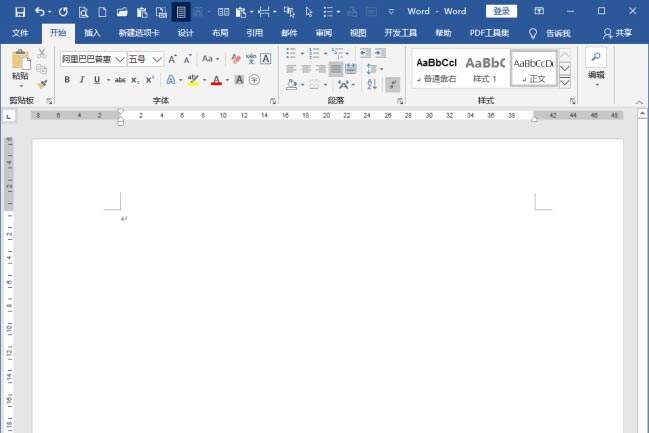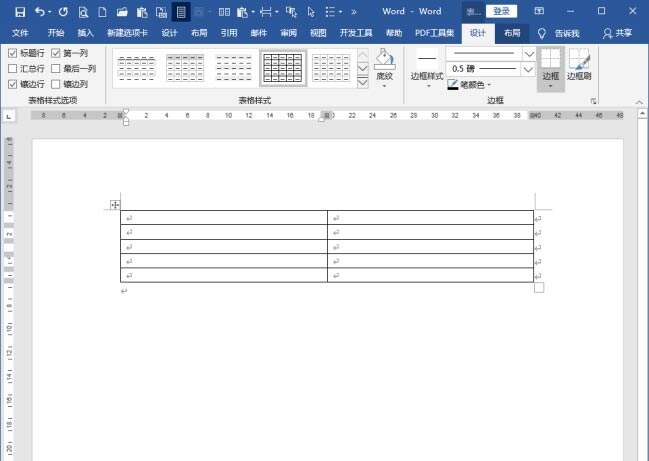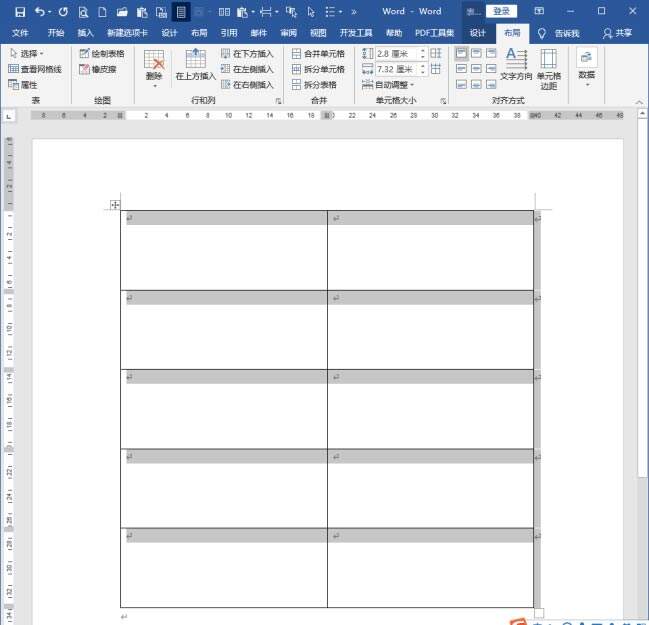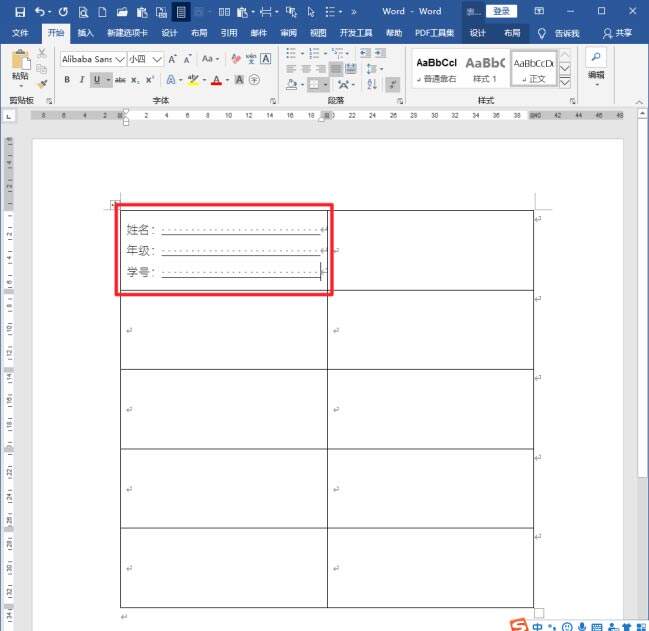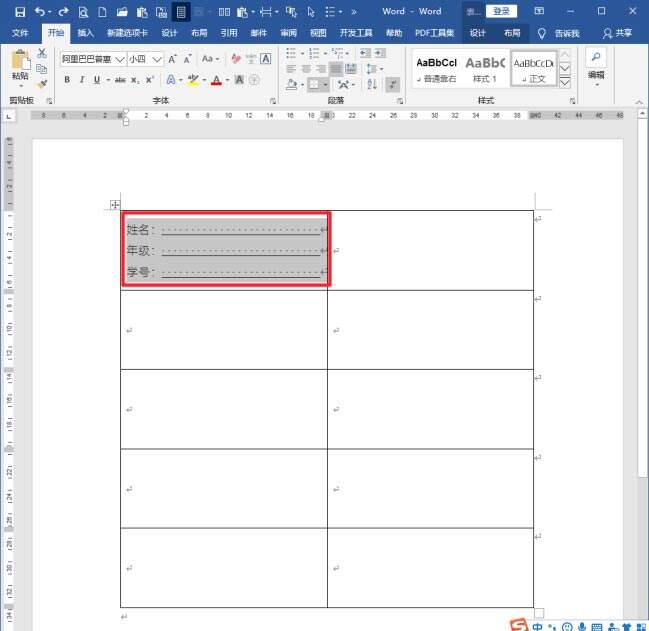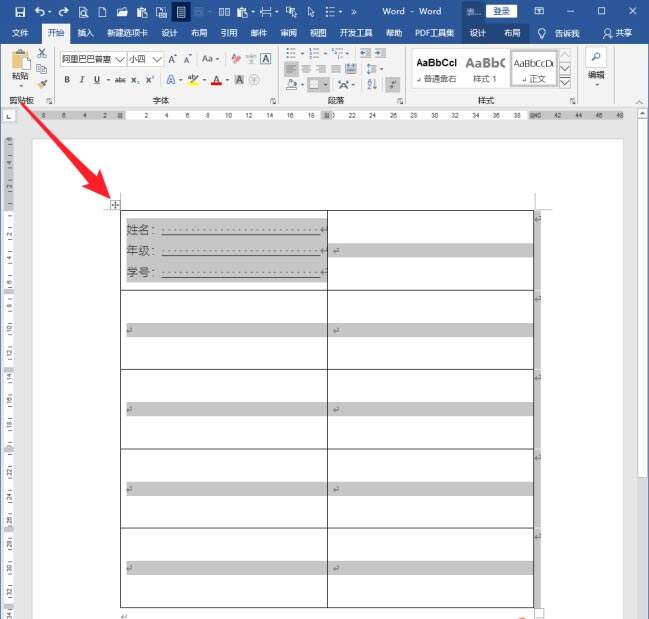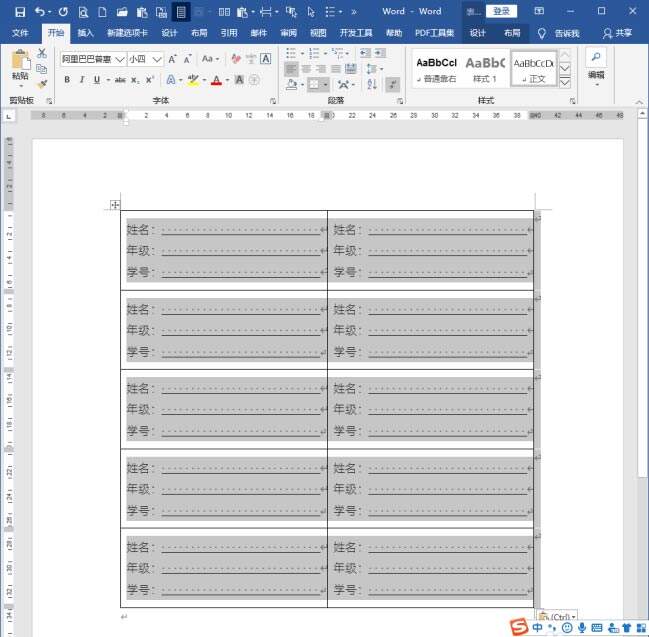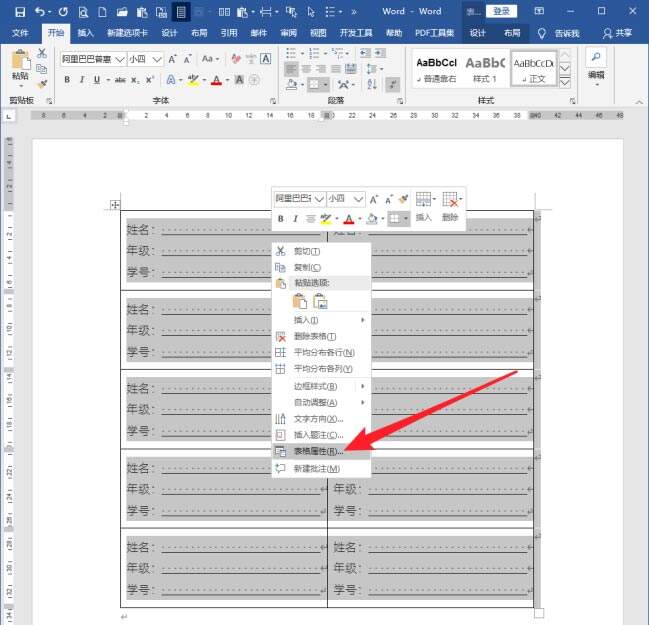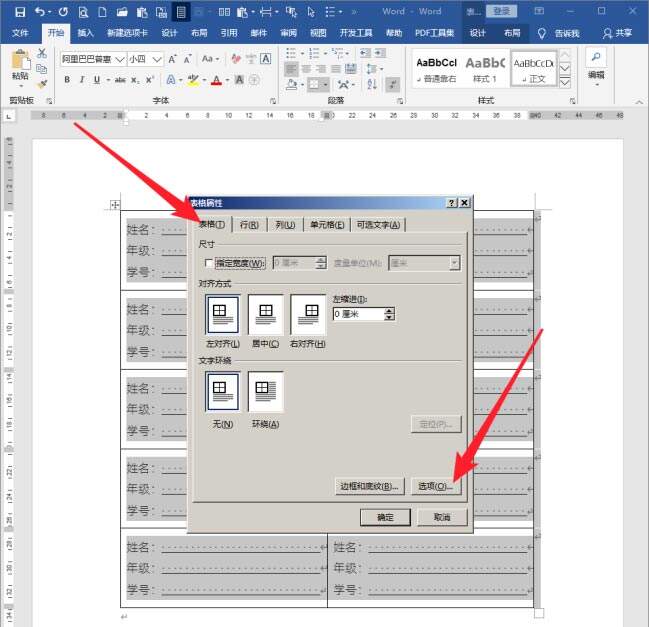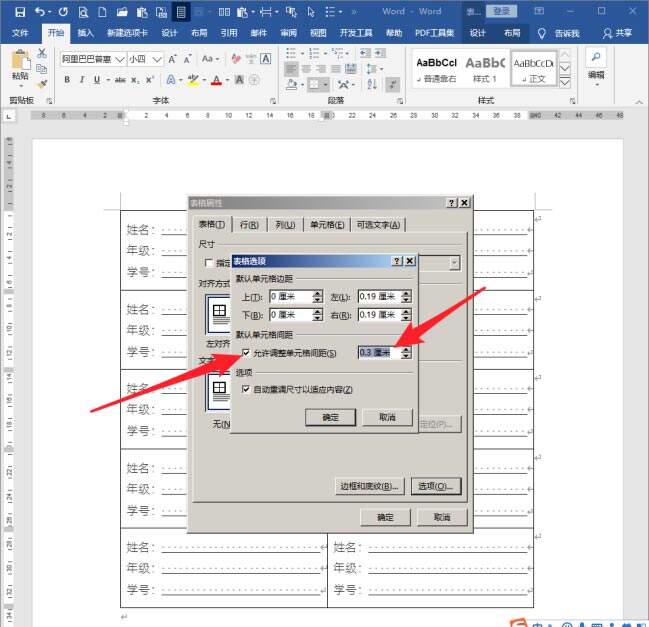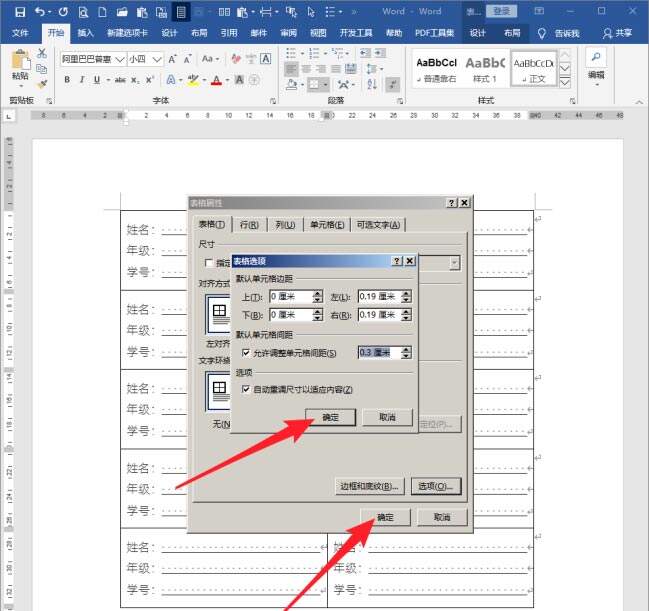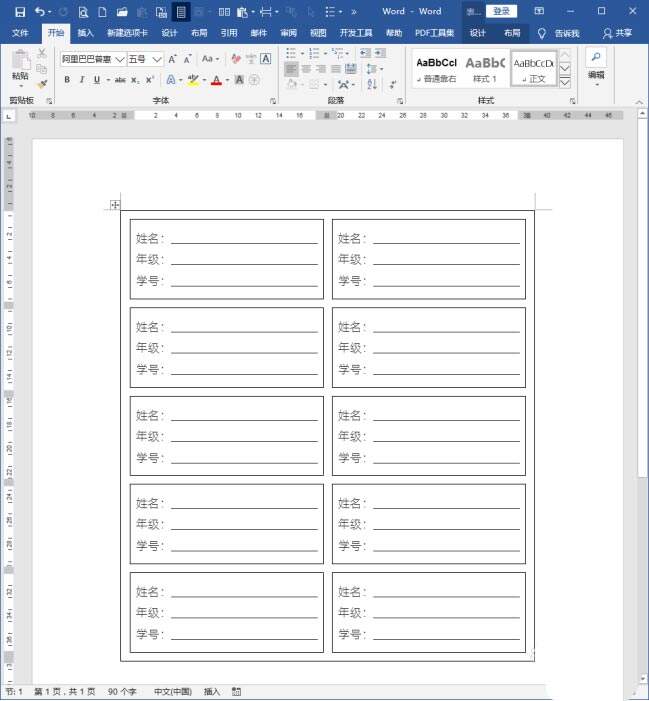Word表格怎么做制作标签? word表格标签制作方法
办公教程导读
收集整理了【Word表格怎么做制作标签? word表格标签制作方法】办公软件教程,小编现在分享给大家,供广大互联网技能从业者学习和参考。文章包含494字,纯文字阅读大概需要1分钟。
办公教程内容图文
打开Word,建立空白文档。
根据标签的实际需要尺寸,插入多行多列的表格,列数越多,则标签的长度越短。
同样,根据标签的实际需求,调整表格的高度。
在第一个单元格中,输入标签的项目和空白行。
选中该单元格,执行复制。
再选中整个单元格。
执行粘贴,则所有单元格中都有了相同的内容。
继续保持整个表格选中,右键菜单点击【表格属性】。
在打开的【表格属性】设置窗口中,点击【表格】选项卡中的【选项】。
在进一步打开的【表格选项】设置窗口中,勾选【允许调整单元格间距】,并输入适当的间距值。
点击两次【确定】,完成设置。
这样,整个表格的各个单元格之间就出现了空白。后续将其打印出来,沿着外框线裁剪,就得到了一个个带有边框的标签了。
注意事项:
因软件版本不同,操作上可能细微的差别,可参考操作。
办公教程总结
以上是为您收集整理的【Word表格怎么做制作标签? word表格标签制作方法】办公软件教程的全部内容,希望文章能够帮你了解办公软件教程Word表格怎么做制作标签? word表格标签制作方法。
如果觉得办公软件教程内容还不错,欢迎将网站推荐给好友。